Како видети "Недавна документа" у оперативном систему Виндовс 7
"Недавни документи" су неопходни да би се сачували сви кораци које је учинио корисник Виндовс 7. Они служе као спремиште веза до података који су недавно прегледани или измењени.
Садржај
Ми прегледамо "Недавна документа"
Можете отворити и прегледати садржај "Нове" фасцикле на различите начине. Хајде да их размотримо испод.
Метод 1: Својства траке задатака и Старт мени
Ова опција је погодна за почетника корисника Виндовс 7. У методу је могуће додати жељени фолдер у мени Старт . Моћи ћете прегледати најновије документе и датотеке са неколико кликова.
- Притисните ПЦМ у менију "Старт" и изаберите "Пропертиес" .
- У прозору који се отвори, идите у одељку "Старт Мену" и кликните на "Цонфигуре" таб. Тачке у одељку "Повјерљивост" су искључене.
- У прозору који се отвара, имате могућност да прилагодите ставке које се појављују у менију Старт . Означимо вредност "Недавни документи" .
- Позивање на "Недавни документи" постаје доступно у менију "Старт" .

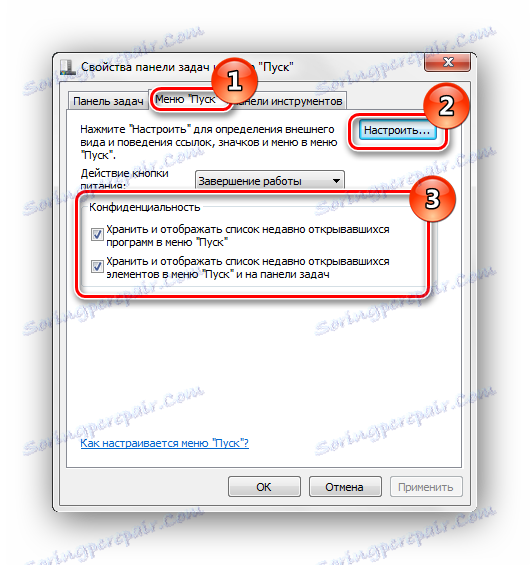
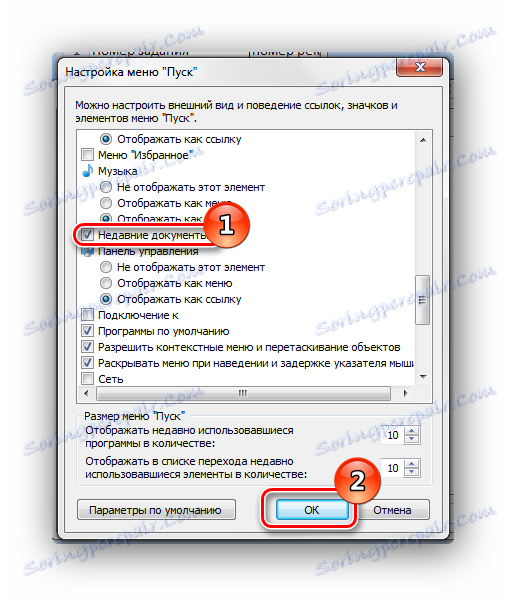
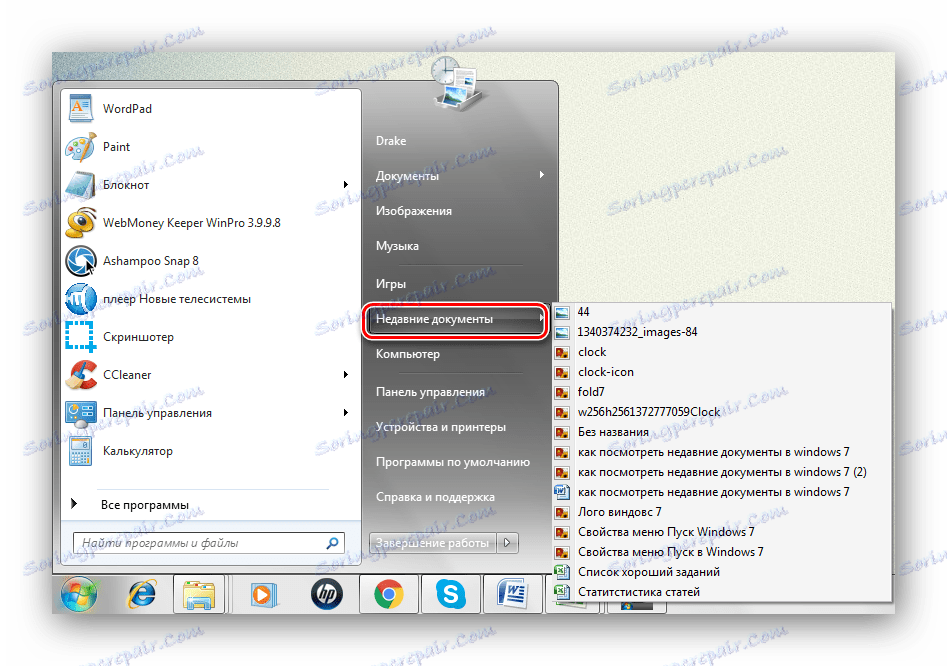
Метод 2: Скривене датотеке и фасцикле
Овај метод је нешто компликованији од првог. Изводимо следеће акције.
- Пролазимо путем:
Панель управленияВсе элементы панели управленияИзаберите опцију "Фолдер Оптионс" .
- Идите на картицу "Преглед" и изаберите "Прикажи скривене датотеке и фолдере" . Кликните на ОК да бисте сачували поставке.
- Прелазимо на пут:
C:UsersUserAppDataRoamingMicrosoftWindowsRecent
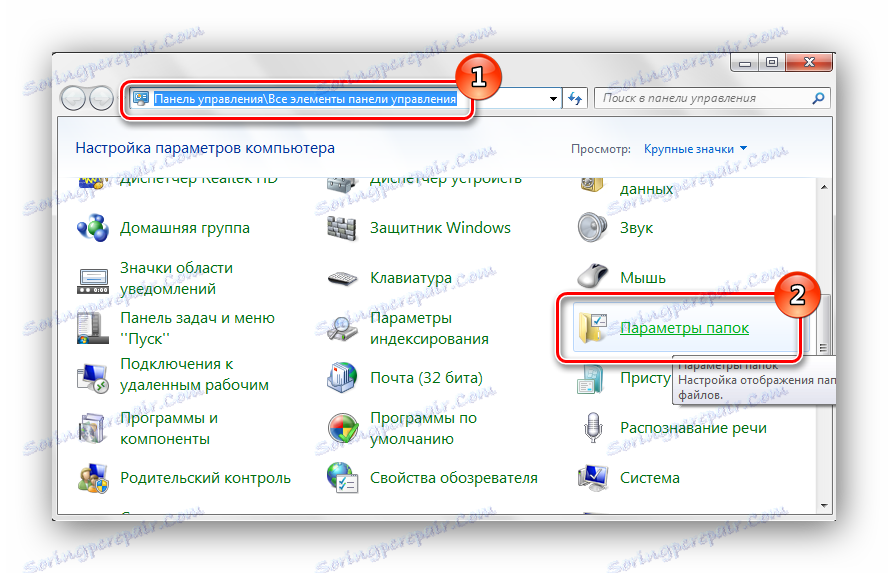
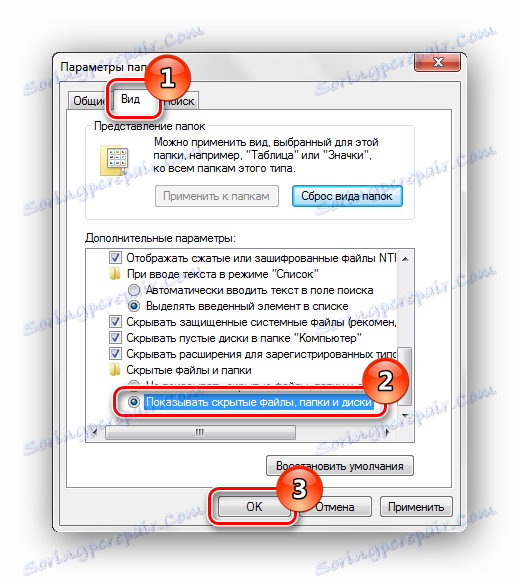
Корисник - име вашег налога на систему, у овом примеру Драке.
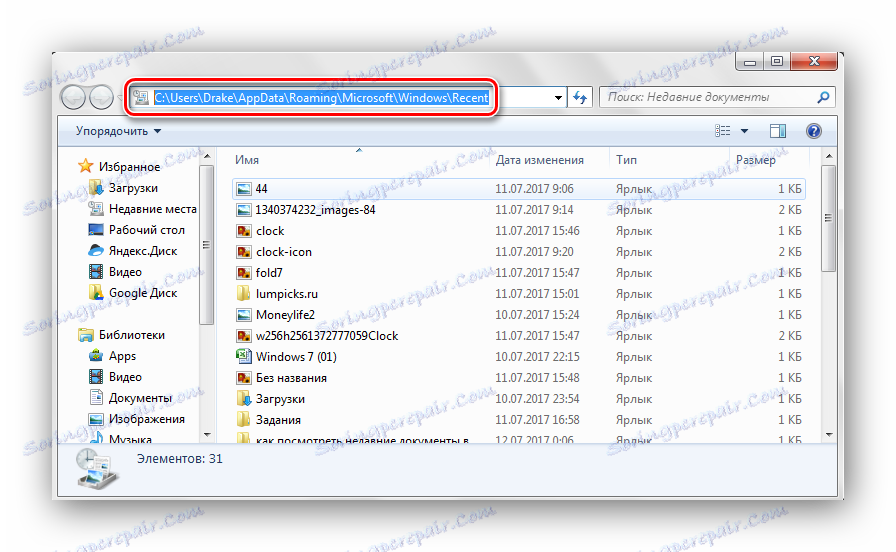
Генерално, лако је видети најновије документе и датотеке. Ова функција знатно поједностављује рад у Виндовсу 7.